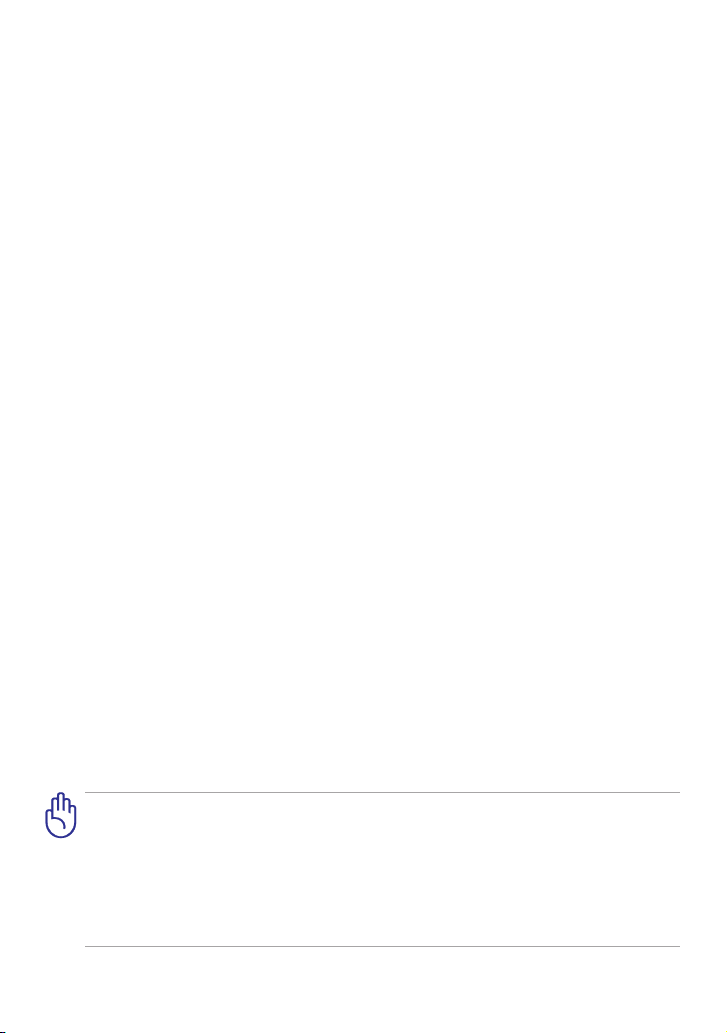
NW6640
Eee Pad Bruksanvisning
TF101/TF101G
Lade batteriene
Hvis du planlegger å bruke batteristrøm, må du lade opp batteripakken helt før
du drar på lengre reiser. Husk at strømadapteren lader batteripakken så lenge
den er plugget til datamaskinen og en vekselstrømkilde. Vær oppmerksom på at
det tar mye lenger tid å lade batteripakken når Eee Pad-en er i bruk.
Husk å lade batteriet helt (8 timer eller mer) før førstegangs bruk og når batteriet
går tomt for å forlenge batteriets levetid. Batteriet når sin maksimale kapasitet
etter et par fullstendige ladnings- og utladningssykluser.
Forholdsregler ved yreiser
Kontakt yselskapet dersom du ønsker å bruke Eee Pad-en ombord i yet.
De este yselskaper har restriksjoner for bruk av elektronisk utstyr. De este
yselskaper tillater bruk av elektronisk utstyr kun mellom, og ikke under,
avganger og landinger.
Det nnes tre hovedtyper sikkerhetsutstyr på yplasser: Røntgenmaskiner
(brukes på enheter som plasseres på transportbånd), magnetiske
detektorer (brukes på personer som går gjennom sikkerhetskontroller)
og magnetiske lesere (håndholdte enheter som brukes på personer eller
personlig utstyr). Du kan sende Eee Pad gjennom yplassens røntgen
maskiner. Men ikke send din Eee Pad gjennom yplassens magnetiske
detektorer eller utsette den for magnetiske staver.
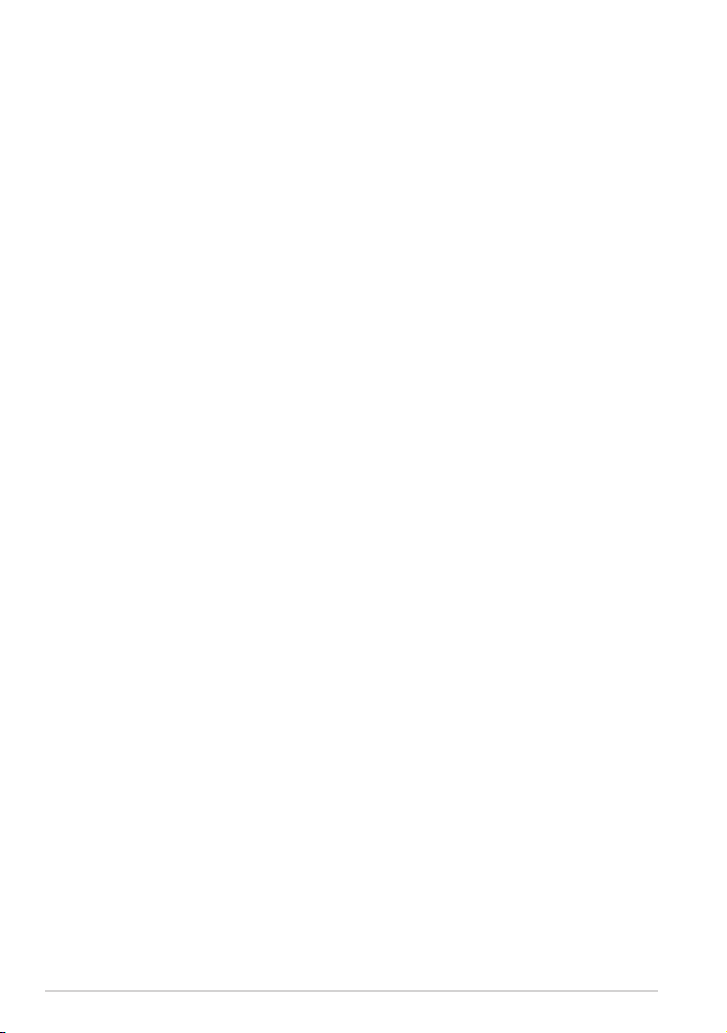
Innholdsfortegnelse
Innholdsfortegnelse .......................................................................................... 2
Innhold i pakken ................................................................................................. 4
Din Eee Pad ........................................................................................................... 5
Lade Eee Pad ........................................................................................................ 8
Din Eee Pad mobil dokkingsstasjon (tilleggsutstyr) .............................. 9
Spesielle tastaturfunksjoner .......................................................................11
Sette Eee Pad i dokkingsstasjonen ............................................................13
Kople fra Eee Pad ..............................................................................................14
Lade Eee Pad i dokkingsstasjonen .............................................................15
Basis ...................................................................................................................16
Låse opp Eee Pad ............................................................................................16
Skrivebord .........................................................................................................16
ASUS oppstarter ..............................................................................................17
Berøringspanelkontroll.................................................................................18
Filbehandling ..................................................................................................20
Market .............................................................................................................23
Innstillinger .......................................................................................................24
Musikk .................................................................................................................25
Bilde (Image) ......................................................................................................26
Galleri .............................................................................................................26
Kamera .............................................................................................................29
E-post ...................................................................................................................30
E-post .............................................................................................................30
Gmail .............................................................................................................32
Lese ...................................................................................................................33
MyLibrary ..........................................................................................................33
Lokalisere ............................................................................................................36
Steder og kart .................................................................................................36
Dokumentbehandling ....................................................................................37
Polaris® Oce .................................................................................................37
2
ASUS Eee Pad Bruksanvisning
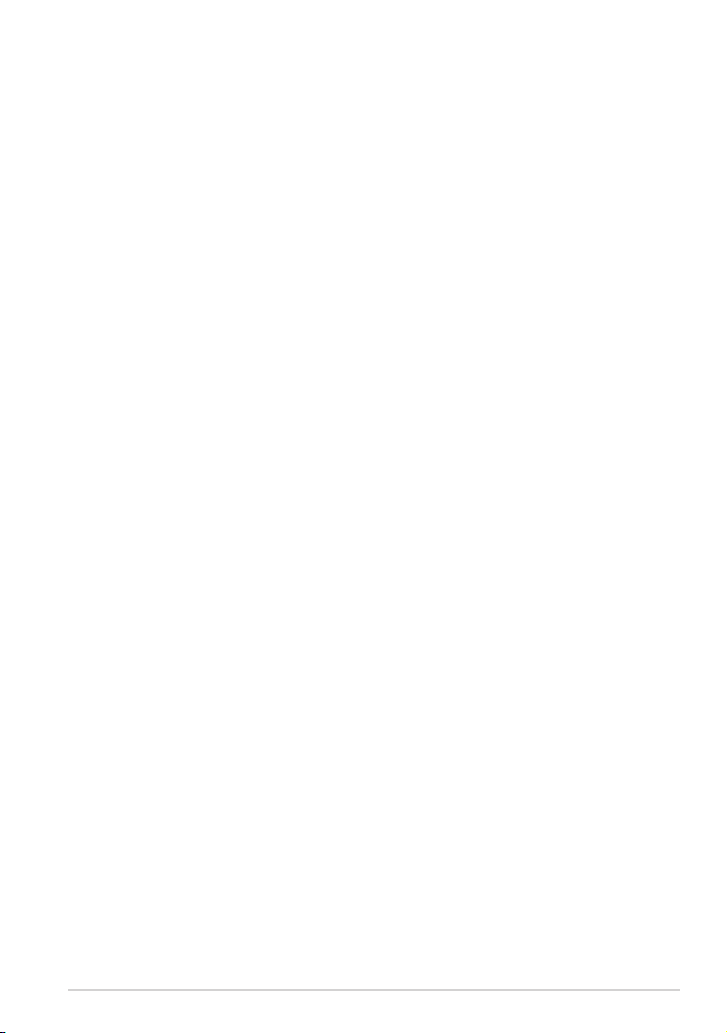
Deling ...................................................................................................................40
MittNett (MyNet) ............................................................................................40
MyCloud ............................................................................................................42
Eee Pad PC Suite (på PC) ................................................................................49
MyDesktop PC Server....................................................................................49
ASUS Webstorage ...........................................................................................49
ASUS Sync .........................................................................................................50
Deklarasjoner og sikkerhetserklæringer ..................................................52
Kunngjøring fra Federal Communications Commission ..................52
Informasjon om RF-eksponering (SAR) ..................................................52
IC-reguleringer ................................................................................................53
Erklæring fra IC om strålingseksponering .............................................53
CE-merking .......................................................................................................54
Sikkerhetskrav til strøm ................................................................................54
ASUS-resirkulering/tilbakeleveringstjenester ......................................54
Opphavsrettinformasjon ...............................................................................56
Ansvarsbegrensning .......................................................................................56
ASUS Eee Pad Bruksanvisning
3

Innhold i pakken
User Manual
Eee Pad USB-lader
Strømkontakt Dokkingstasjonskontakt til USB-kabel
Brukerveiledning Garantikort
• Hvis noen av elementene mangler eller er skadet, kontakt
forhandleren.
• Strømpluggen som leveres med Eee Pad kan variere avhengig av
området ditt.
4
ASUS Eee Pad Bruksanvisning
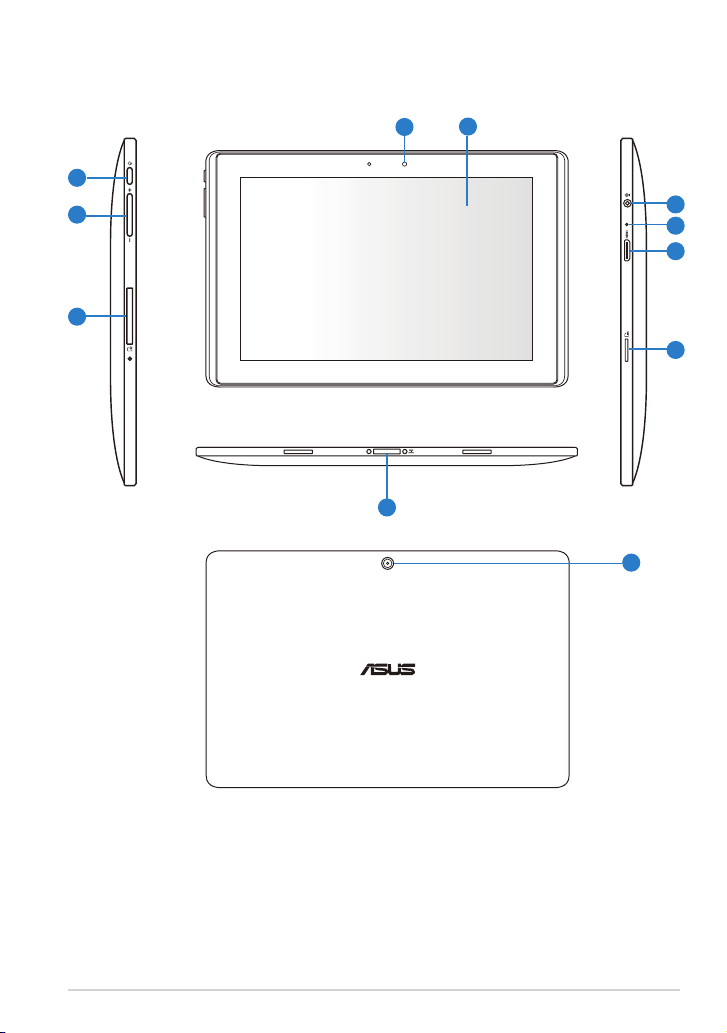
Din Eee Pad
4
1
2
3
6
5
8
9
10
11
7
ASUS Eee Pad Bruksanvisning
5
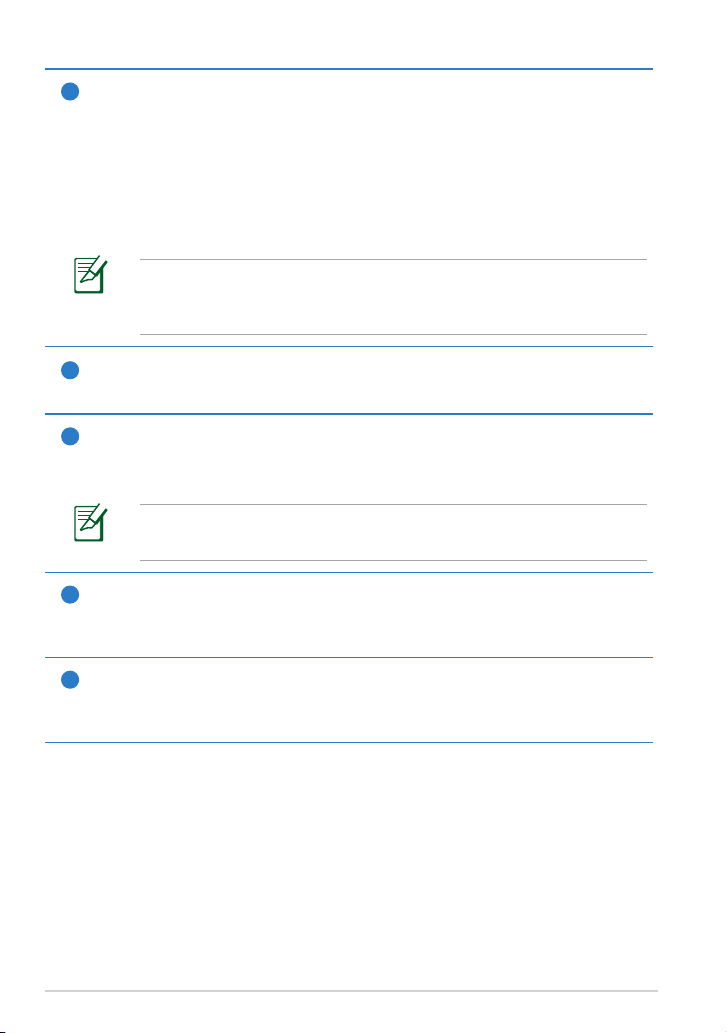
Strømknapp
1
Strømknappen slår på/av Eee Pad. Hold strømknappen inne i 2
sekunder for å slå på Eee Pad. Når Eee Pad er slått på, trykker du på
strømknappen for å sette Eee Pad inn i dvalemodus eller vekke den
opp fra dvalemodus. Hold strømknappen inne i 0,5 sekunder for
å vise dialogboksen for avstenging. Dersom systemet ikke svarer,
trykker du og holder inne strømbryteren for å tvinge Eee Pad til å slå
seg av.
Datatap kan oppstå dersom du tvinger systemet til å slå
av. Sjekk for tap av data. Det anbefales sterkt at viktig data
sikkerhetskopieres ofte.
Volumtast
2
Trykk på denne knappen for å heve eller senke systemvolumet.
SIM-kortspor (på TF101G)(på TF101G)
3
SIM-kortplassen lar deg sette inn et SIM-kort for mobiltelefoner slik at
du kan bruke 3G-funksjoner.
Bruk en rett binders til å trykke på åpningen ved siden av SIMkortsporet for å løse ut SIM-kortskuen.
Innebygd frontkamera
4
Bruk det innebygde kameraet til å ta bilder med, spille inn video,
videokonferanse og andre interaktive programmer.
Berøringsskjermpanel
5
Berøringsskjermpanelet lar deg betjene Eee Pad med berøring fra
opptil ti ngre.
6
ASUS Eee Pad Bruksanvisning
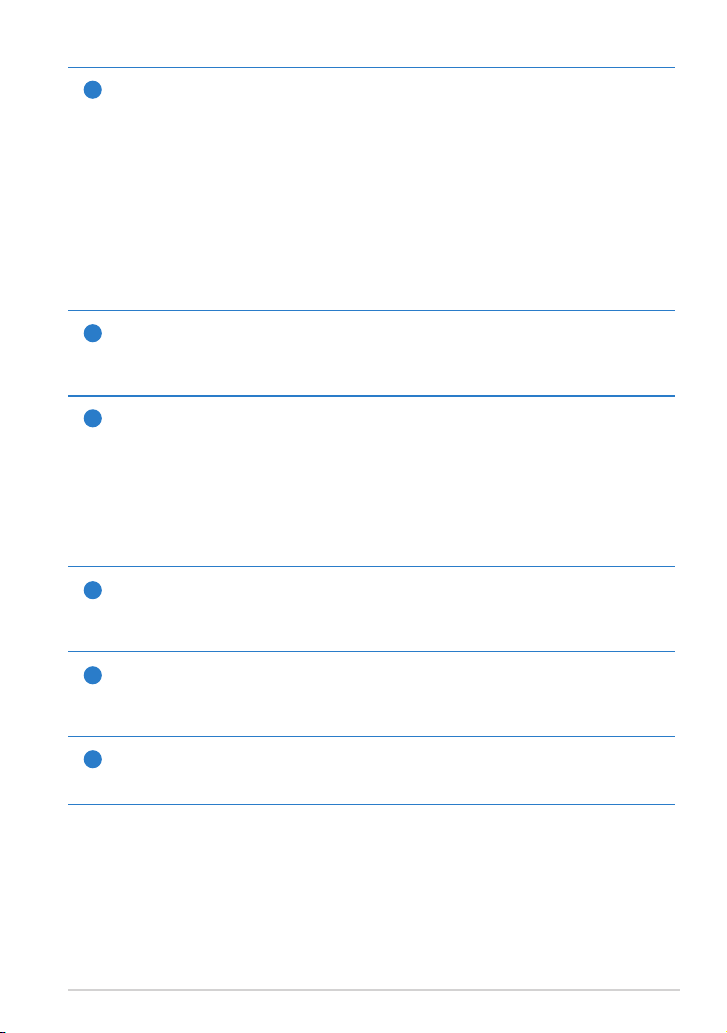
Dokkingstasjonskontakt
6
• Sett strømadapteren inn i denne porten for å forsyne strøm
til Eee Pad og lade den interne batteripakken. Bruk alltid den
medfølgende strømadapteren for å unngå at Eee Pad og
batteripakken skades.
• Koble dokkingstasjonskontakten til USB-kabelen til Eee
Pad og et annet system (bærbar PC eller stasjonær PC) for
dataoverføring.
• Koble Eee Pad til den mobile dokkingsstasjon for utvidete
funksjoner, inkludert tastatur, styreplate og USB-grensesnitt.
Innebygd bakre kamera
7
Bruk det innebygde kameraet for fotografering, videoopptak og
andre interaktive applikasjoner.
Hodetelefonutgang/Mikrofoninngang-kombinasjonskontakt
8
Stereokombinasjonskontakten (3,5 mm) brukes for å koble Eee
Pad lydutgangssignal til forsterker eller hodetelefoner. Når denne
kontakten tas i bruk vil den innebygde høyttaleren automatisk
deaktiveres.
Kontakten er beregnet på mikrofoninngang og støtter KUN
mikrofonen i hodesettet.
Mikrofon (innebygd)
9
Denne innebygde mono-mikrofonen kan brukes for
videokonferanser, stemmeberetning eller enkle lydopptak.
mini HDMI-port
10
Sett inn en mini HDMI-kabel i denne porten for å koble til en highdenition multimedia interface (HDMI)-enhet.
Micro SD-kortspor
11
Sett inn et Micro SD-kort i dette sporet
ASUS Eee Pad Bruksanvisning
7
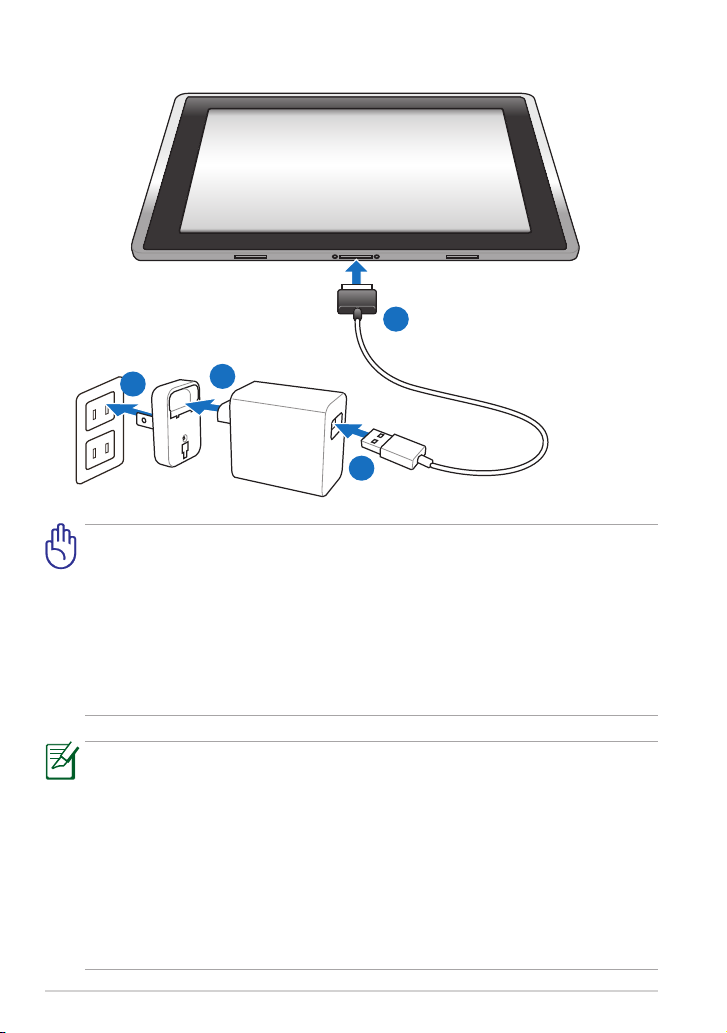
Lade Eee Pad
4
1
2
3
• Bruk bare strømadapteren som leveres med enheten. Bruk av en
annen strømadapter kan skade enheten.
• Den beste måten å lade Eee Pad på er å kople den medfølgende
strømadapteren til en stikkontakt og kople USB-ledningen til Eee
Pad.
• Inngangsspenningen mellom stikkontakten og denne adapteren er
AC 100V–240 V, og utgangsspenningen til denne adapteren er 15 V,
1,2 A.
• For å forlenge batterilevetiden, må batteriet lades helt opp i opptil 8
timer før Eee Pad brukes for første gang og når batteriet har blitt helt
utladet.
• TF101 kan lades via USB-porten på datamaskinen, men lades bare
når den er i ventemodus (skjerm av) eller avslått.
• Oppladning via USB-porten kan ta lenger å fullføre.
• Hvis datamaskinen ikke gir nok strøm for oppladning av Eee Pad, må
8
du bruke stikkontakten i stedet.
• TF101G KAN IKKE lades via USB-porten på datamaskinen.
ASUS Eee Pad Bruksanvisning
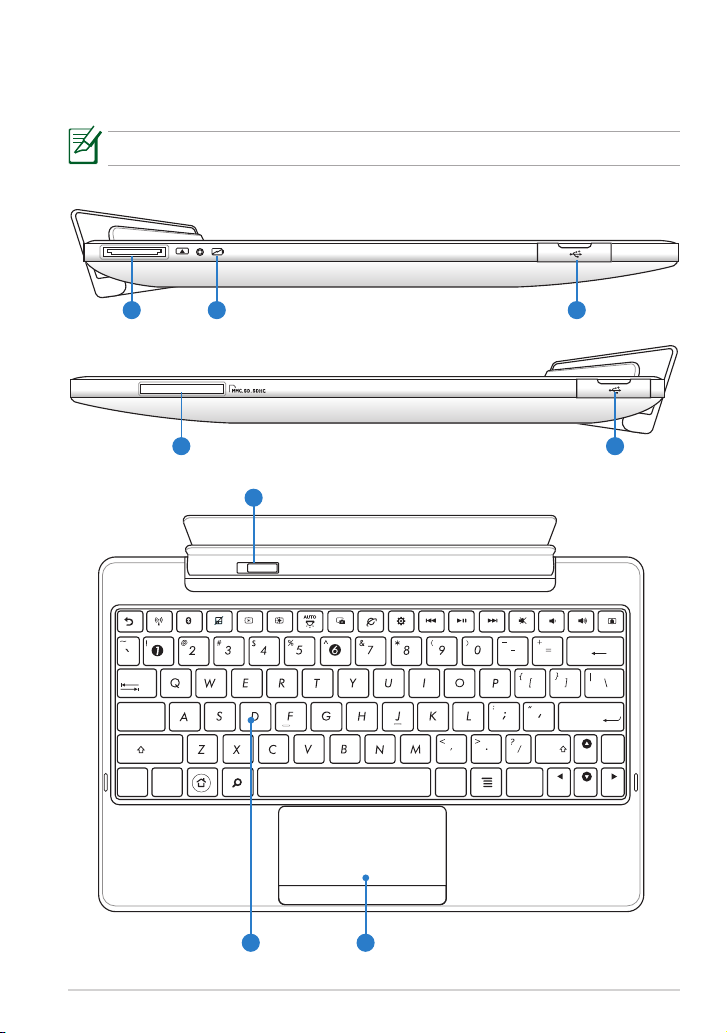
Din Eee Pad mobil dokkingsstasjon
Home
PgDp
PgUp
End
Enter
Backspace
Tab
Caps Lock
Shift
Shift
Ctrl
Ctrl
Alt
Fn
Fn
(tilleggsutstyr)
Den mobile forankringen til Eee Pad kan anskaes separat.
1 3
2
4 3
5
ASUS Eee Pad Bruksanvisning
76
9
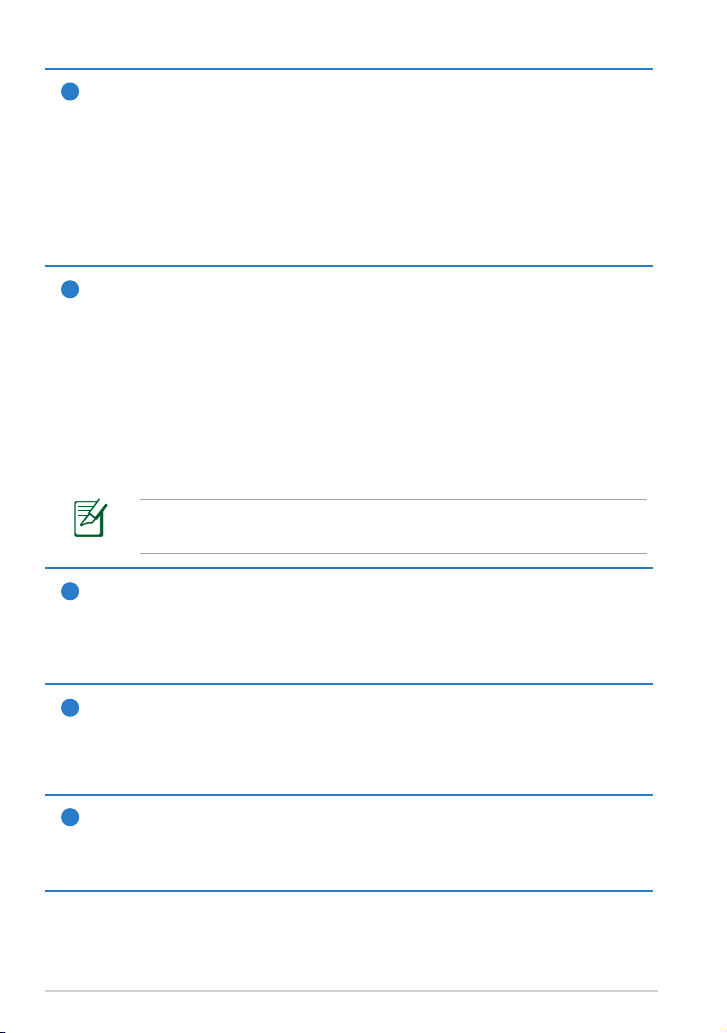
Dokkingstasjonskontakt
1
• Sett strømadapteren inn i denne porten for å forsyne strøm
til Eee Pad og lade den interne batteripakken. Bruk alltid den
medfølgende strømadapteren for å unngå at Eee Pad og
batteripakken skades.
• Koble dokkingstasjonskontakten til USB-kabelen til Eee
Pad og et annet system (bærbar PC eller stasjonær PC) for
dataoverføring.
2
Indikator for batterilading (dobbel farge)
Med vekselstrømadapter:
Grønn PÅ: Batteristrømstyrken er mellom 95 % og 100 %.
Oransje PÅ: Batteristrømstyrken er mindre enn 95 %.
Oransje PÅ: Batteristrømstyrken er mindre enn 10 %.
Oransje blinker raskt: Batteristrømstyrken er mindre enn 3 %.
Uten vekselstrømadapter og med Eee Pad:
Oransje blinker raskt: Batteristyrken er mindre enn 3 %.
Sørg for at du kobler strømadapteren til når denne indikatoren
begynner å blinke.
3
USB-port (2.0)
USB (Universal Serial Bus)-porten er kompatibel med USB 2.0 eller
USB 1.1-enheter som tastatur, pekeenheter, ashharddisker og
harddisker.
4
Minnekortspor
Denne Eee Pad mobile dokkingsstasjonen har en innebygd
høyhastighets minnekortleser som kan lese fra og skrive til mange
ashminnekort.
5
Luke på mobil dokkingsstasjon
Flytt luken på den mobile dokkingsstasjonen til venstre for å frigjøre
Eee Pad fra den mobile dokkingsstasjonen.
10
ASUS Eee Pad Bruksanvisning
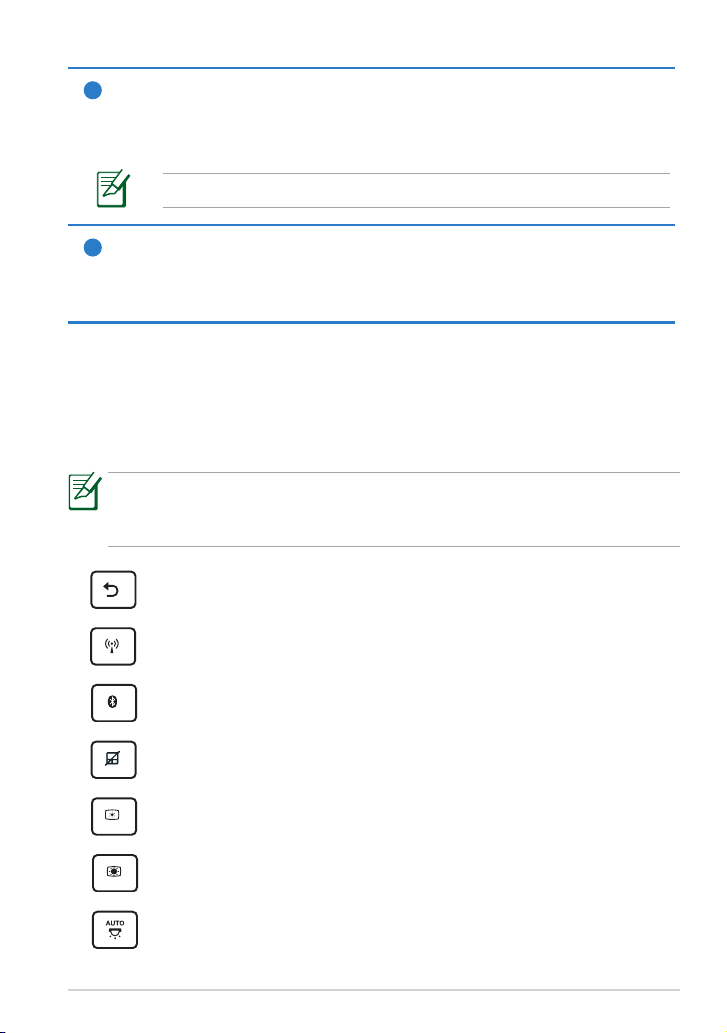
6
Tastatur
Tastaturet har taster med komfortabel distanse (dybde som tastene
kan trykkes ned) og håndstøtte for begge hendene.
Tastaturet er forskjellig for hvert område.
7
Touchpad og knapper
Styreplaten med sideknappene er en pekerenhet som gir deg samme
funksjoner som en stasjonær mus.
Spesielle tastaturfunksjoner
Hurtigtastene på tastaturet til Eee Pads mobile forankring deneres nedenfor.
Enkelte kommandoer kan ha en enkeltstående funksjon og andre må
kombineres med funksjonstasten <Fn>.
Plasseringen av hurtigtastene på funksjonstastene kan variere
avhengig av modell, men funksjonene er de samme. Se på ikonene når
plasseringen av hurtigtastene ikke samsvarer med veiledningen.
Går tilbake til den forrige siden.
Veksler det interne trådløse nettverket på eller av.
Veksler den interne Bluetooth-funksjonen på eller av.
Veksler styreplaten på eller av.
Minsker skjermens lysstyrke
Øker skjermens lysstyrke
Veksler sensoren for omgivelseslys på eller av
ASUS Eee Pad Bruksanvisning
11
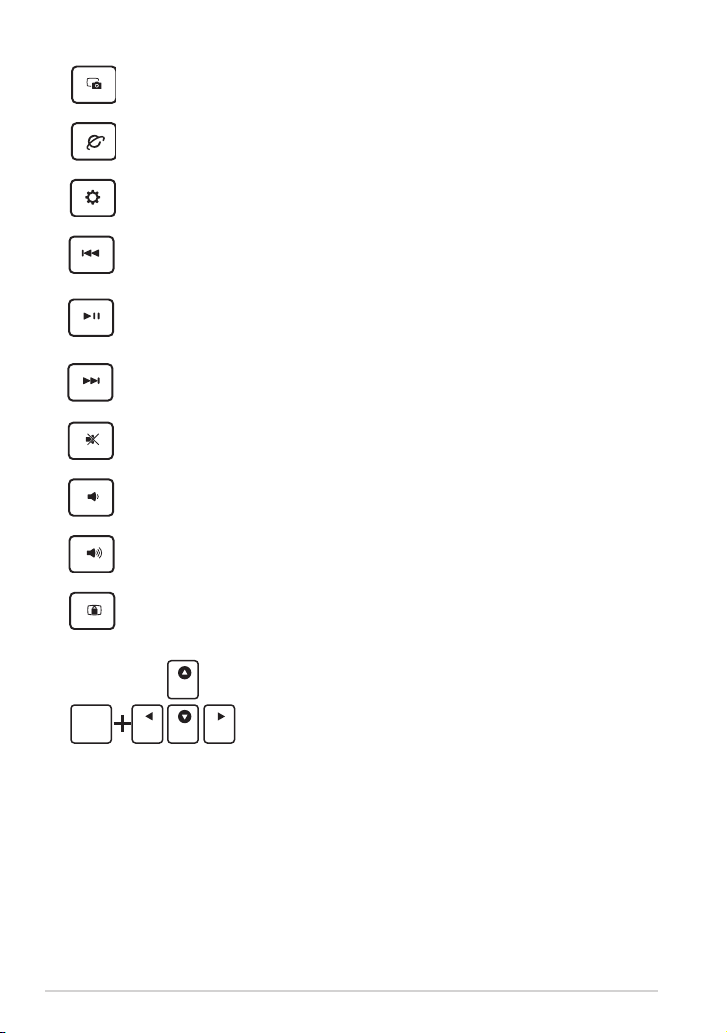
Tar opp skrivebordsbildet.
Home
PgDp
PgUp
End
Fn
Home
PgDp
PgUp
End
Starter webleseren.
Åpner Innstillinger (Settings)-skjermen.
Går tilbake til det forrige sporet under avspilling av musikk.
Starter avspilling av musikk fra spillelisten. Fortsetter eller
pauser den gjeldende musikkavspillingen.
Spoler fort framover eller hopper til neste spor under
musikkavspilling.
Demper høyttaleren.
Minsker høyttalervolumet.
Øker høyttalervolumet.
Låser Eee Pad og setter den i hvilemodus.
Trykk på <Fn> og piltastene for å rulle opp og ned eller rulle til start og
slutt i dokumenter.
12
ASUS Eee Pad Bruksanvisning
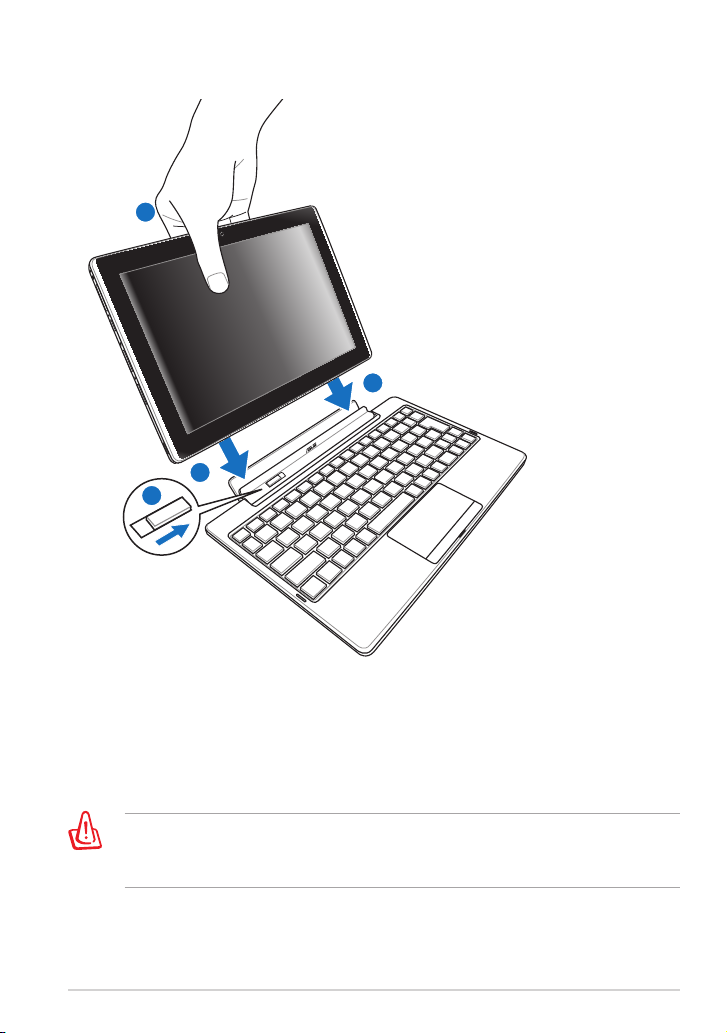
Sette Eee Pad i dokkingsstasjonen
1
2
2
3
1. Sett Eee Pad på linje med den mobile dokkingsstasjonen.
2. Sett Eee Pad inn i kontakten til den klikker på plass og Eee Pad sitter
godt.
3. Påse at låsehaken er ført helt til høyre.
Når Eee Pad er festet til den mobile dokkingsstasjonen, må du aldri ta
opp bare Eee Pad. Plukk alltid opp begge etter bunnen av den mobile
dokkingsstasjonen.
ASUS Eee Pad Bruksanvisning
13
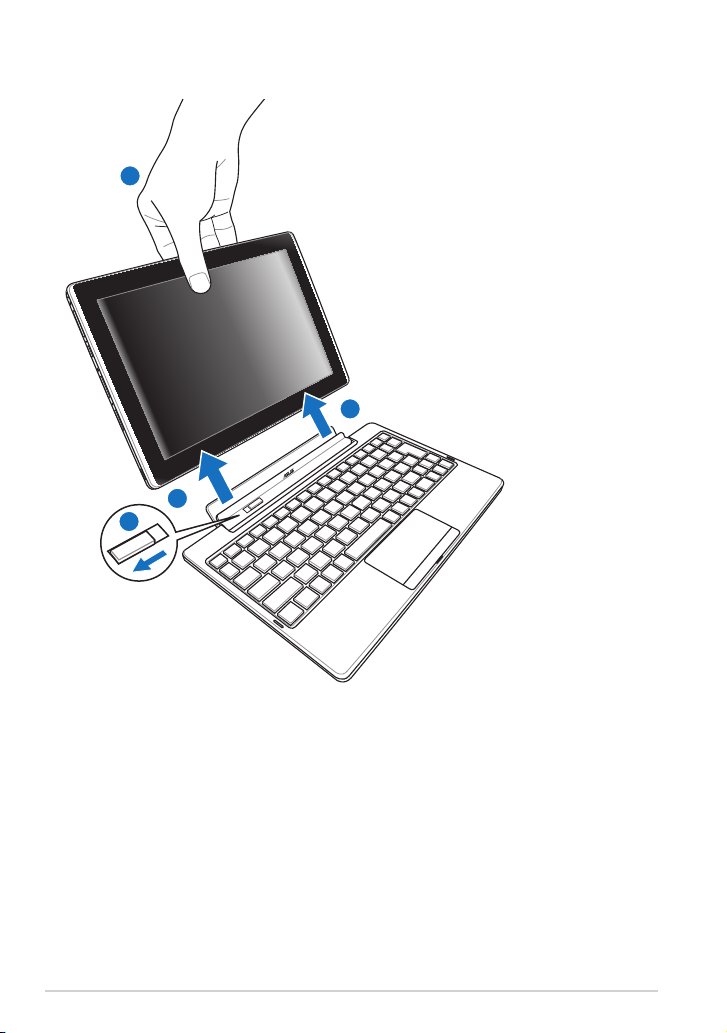
Kople fra Eee Pad
3
2
2
1
1. Bruk den ene hånden til å ytte låsehaken til venstre for å frigjøre Eee
Pad og stabilisere den mobile forankringen.
2. Bruk den andre hånden for å erne Eee Pad fra den mobile forankringen.
14
ASUS Eee Pad Bruksanvisning
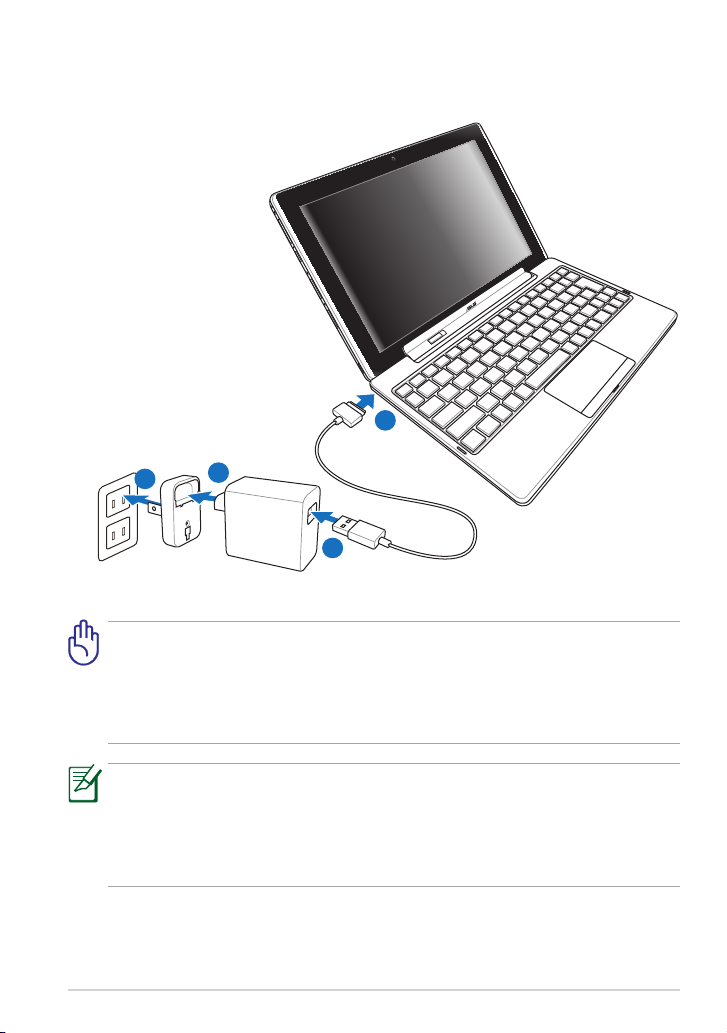
Lade Eee Pad i dokkingsstasjonen
4
1
2
3
• Bruk bare strømadapteren som leveres med enheten. Bruk av en
annen strømadapter kan skade enheten.
• Inngangsspenningen mellom stikkontakten og denne adapteren er
AC 100V–240 V, og utgangsspenningen til denne adapteren er 15 V,
1,2 A.
• For å forlenge batterilevetiden, må batteriet lades helt opp i opptil 8
timer før Eee Pad brukes for første gang og når batteriet har blitt helt
utladet.
• Eee Pad kan ikke lades via USB når den er tilkoplet den mobile
forankringen.
ASUS Eee Pad Bruksanvisning
15
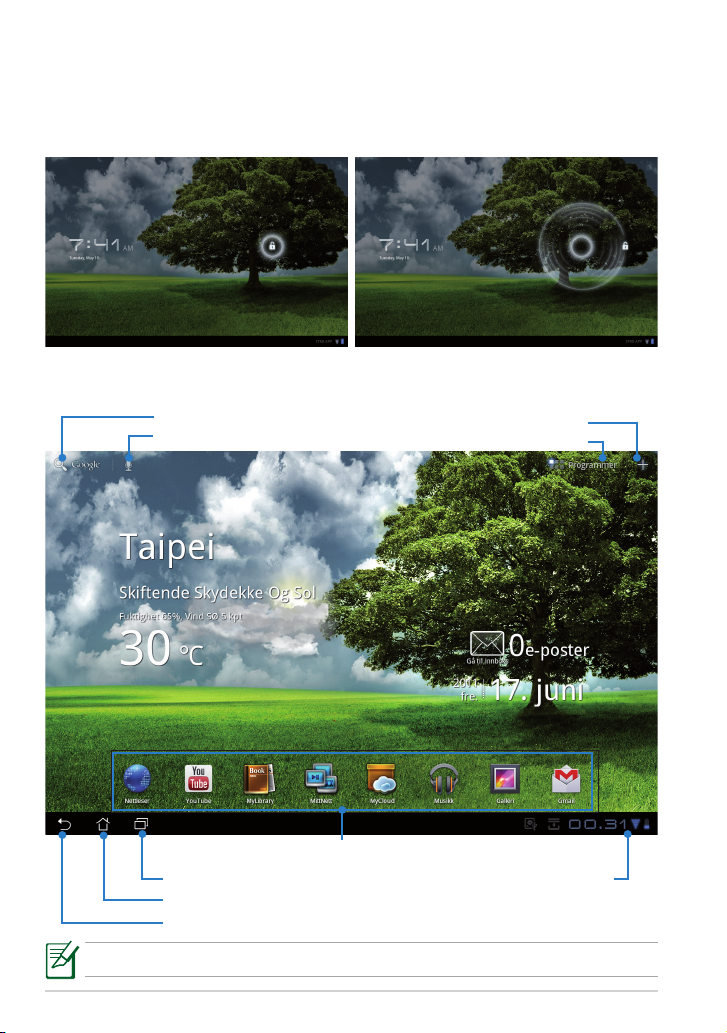
Basis
Låse opp Eee Pad
Trykk på og dra låsen ut av sirkelen for å låse opp Eee Pad.
Skrivebord
Åpne Google tekstsøk
Åpne Google stemmesøk
Tilpasse skrivebordet
Åpne Apps-menyen
Snarveier
Vise nylig brukte apper
Gå tilbake til startsiden (skrivebordet)
Gå tilbake til den forrige skjermen
Skrivebordet kan bli oppdatert og forandre seg med Android OS.
16
Systemstatusfelt & Innstillinger
ASUS Eee Pad Bruksanvisning
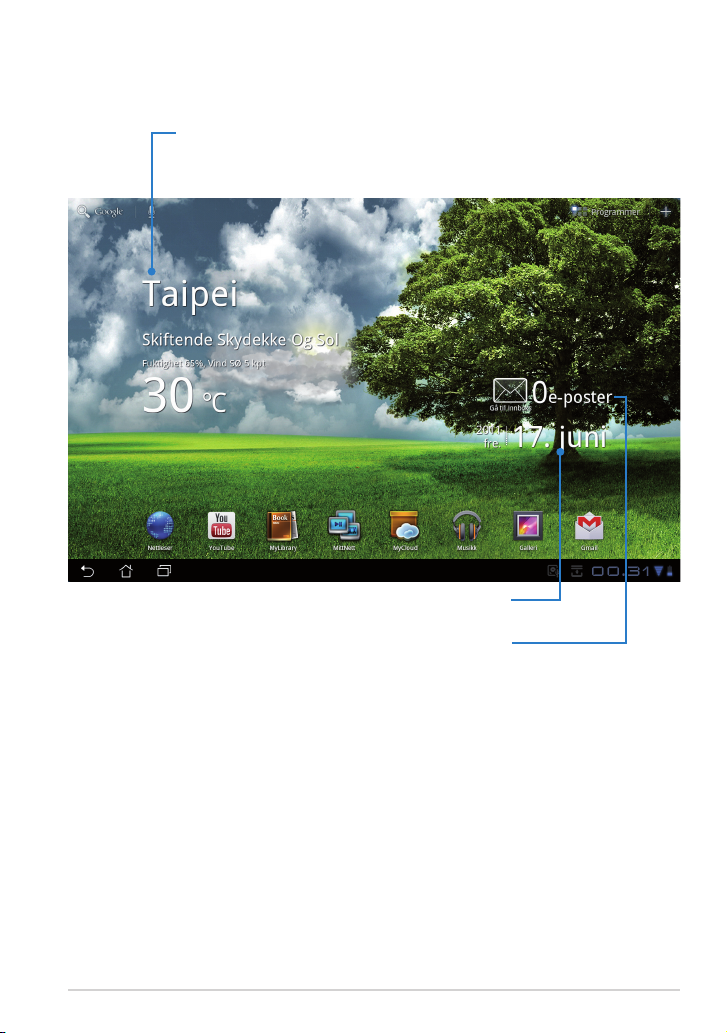
ASUS oppstarter
Vise lokal værinformasjon. Trykk for å tilpasse
innstillingene for værkontrollprogrammet, bl.a.
plassering og oppdateringsfrekvens.
Vise innkommende e-post. Trykk for å
kongurere e-postkontoen for første gang,
og trykk for å lese ulest e-post i innboksen.
Vise lokal dato
ASUS Eee Pad Bruksanvisning
17

Berøringspanelkontroll
Enkelttrykking
Enkelttrykking på berøringspanelet lar deg velge et ønsket element eller
aktivere en applikasjon.
Dobbelttrykking
Dobbelttrykking i Filbehandling lar deg åpne den valgte len.
Langtrykking
• Langtrykking på en applikasjon lar deg dra og slippe applikasjonen eller
applikasjonssnarveien til et annet skrivebord.
• Langtrykking på en ønsket l i Filbehandling lar deg Kopiere (Copy),
Klippe ut (Cut), Gi nytt navn til (Rename) eller Slette (Delete) den
valgte len.
Du kan bruke blyantverktøyet i hjørnet øverst til høyre for å Kopiere
(Copy), Klippe ut (Cut) eller Slette (Delete) ere ler samtidig.
Klyping
Bruk to ngre som en klype i Galleri når du ønsker å zoome inn eller zoome
ut.
Vending
Bruk én nger til å bla fram og tilbake mellom ulike skrivebord eller veksle
mellom de forskjellige bildene i Galleri.
Skrive inn, sette inn, velge og kopiere tekst
Tastaturet dukker opp når du bruker tekstprosessoren til å redigere
dokumenter eller skrive inn en internettadresse i webleseren adresselinje.
18
ASUS Eee Pad Bruksanvisning

Trykk på teksten du akkurat har skrevet inn, så ser du det gjeldende
innsettingspunktet. Flytt punktet til stedet hvor du ønsker å sette inn et tegn
eller et ord.
Dobbelttrykk på eller hold teksten for å klippe ut eller kopiere den valgte
teksten. Du kan ytte utvalgsiken for å utvide eller innskrenke omfanget av
den valgte teksten.
Trykk på eller hold ønsket tekst på websiden for å få en verktøylinje til å vise
seg øverst. Du kan kopiere, dele, velge, nne eller søke på weben.
ASUS Eee Pad Bruksanvisning
19

Filbehandling
Filbehandling lar deg enkelt nne og behandle data enten på internlageret
eller på tilkoplede eksterne lagringsenheter.
Slik får du tilgang til internlageret
1. Trykk på Apps-menyen i hjørnet øverst til høyre.
2. Trykk på Filbehandling.
3. Internlagerposisjonen (mnt/sdcard/) vises.
20
ASUS Eee Pad Bruksanvisning

Slik får du tilgang til en ekstern lagringsenhet direkte
1. Trykk på USB- eller SD-kortikonet i hjørnet nederst til høyre.
2. Trykk på mappen.
3. Innholdet på den eksterne lagringsenheten (Removable/XXX/) vises.
ASUS Eee Pad Bruksanvisning
21

Slik får du tilgang til en ekstern lagringsenhet via Filbehandling
1. Trykk på Apps-menyen i hjørnet øverst til høyre.
2. Trykk på Filbehandling.
3. Internlagerposisjonen (mnt/sdcard/) vises.
4. Trykk på Gå tilbake (Return)-knappen for å gå tilbake til rotkatalogen
5. Finn og trykk på Flyttbar (Removable).
6. Alle tilkoplede eksterne lagringsenheter vises som vist.
7. Trykk på en ønsket mappe for å gå inn i den.
22
ASUS Eee Pad Bruksanvisning

Market
Du får tilgang til Android Market med all slags underholdning og verktøy med
Google-kontoen. Sett opp kontoen din for første gang og gå på markedet når
du vil.
1. Trykk på Market på
skrivebordet.
2. Du må legge til en konto til
Eee Pad for å fortsette. Trykk
på Ja for å fortsette.
3. Skriv inn E-post og Passord
og velg Logg på hvis du
allerede har en konto.
Hvis ikke, må du trykke
på Opprett konto for å
opprette Google-kontoen.
4. Etter at du er pålogget, kan
du laste ned og installere
applikasjoner fra Android
Market.
Enkelte applikasjoner er
gratis og enkelte kan du
måtte betale for via et
kredittkort.
Du kan ikke gjenopprette en slettet applikasjon, men du kan logge på
med samme ID og laste den ned igjen.
ASUS Eee Pad Bruksanvisning
23

Innstillinger
Innstillingsskjermen lar deg kongurere en del innstillinger på Eee Pad,
som f.eks. Trådløs og nettverk, Lyd, Skjerm, Plassering & sikkerhet,
Applikasjoner, Kontoer/ synkronisering, Personvern, Lagring, Språk og
inndata, Tilgjengelighet, Dato og tid. Trykk på kategoriene til venstre for å
bytte skjerm og utføre ønsket kongurasjon.
Du kommer til Innstillinger-skjermen på to måter.
Fra skrivebordet
1. Trykk på systemstatusfeltet i hjørnet nederst til høyre.
2. Trykk på og utvid hurtigkongurasjonsområdet.
3. Trykk på Innstillinger for å åpne innstillingsskjermen.
Fra Apps-menyen
1. Trykk på Apps-menyen i hjørnet øverst til høyre.
2. Trykk på Innstillinger.
24
ASUS Eee Pad Bruksanvisning

Musikk
Trykk på Musikk på skrivebordet for å spille av musikklene du ønsker. Denne
applikasjonen samler og viser alle lydlene som er lagret på Eee Pad og
tilkoplede eksterne lagringsenheter automatisk.
Du kan stokke og spille alle lydlene tilfeldig eller bla for å velge ønsket
album for å nyte musikk.
Bruk knappen øverst for å sortere eller søke raskt i lydlene.
Sorter lydlene etter Nye og
nylig, Albumer (Albums),
Artister (Artists), Sanger
(Songs), Spillelister (Playlists)
og Sjangere (Genres)
Lyd- og Videokodeker som støttes av TF101:
Dekoder
Lydkodek: AAC LC/LTP, HE-AACv1(AAC+), AMR-NB, AMR-WB, MP3, MIDI,
Ogg Vorbis, WAV a-law/u-law, WAV decide Microsoft ADPCM
Videokodek: H.263, H.264, MPEG4 Simple Prole
Koder
Lydkodek: AAC LC/LTP, AMR-NB, AMR-WB
Videokodek: H.263, H.264, MPEG4 Simple Prole
Avspillingsinnstillinger
for musikk
Søk musikk direkte
ASUS Eee Pad Bruksanvisning
25

Bilde (Image)
Galleri
Trykk på Galleri på skrivebordet for å bla gjennom bilde- eller videolene du
ønsker. Denne applikasjonen samler automatisk inn og viser alle bilde- og
videoler lagret på Eee Pad.
Du kan spille av alle bildelene i en bildevisning eller trykke for å velge de
ønskede bilde- eller videolene.
Bruk knappen øverst for å sortere etter album, tid, plassering eller tagger. Du
kan velge å se kun bildeler, kun videoler eller begge ltyper.
Gjeldende album
Sorter etter Album, Tid (Time), plassering
(Location) og Tagger (Tags)
Bilde og video, kun bilde eller kun video
26
Vis detaljert informasjon om bilde/videolen
Bla i bildevisningsmodus
ASUS Eee Pad Bruksanvisning

Dele og og slette albumer
Trykk på et ønsket album i galleriet og hold til du ser verktøylinjen øverst. Du
kan laste opp eller dele de valgte albumene via Internett eller slette de du
ikke ønsker.
Del det valgte albumet via for
eksempel Picasa, Bluetooth eller
Gmail.
ASUS Eee Pad Bruksanvisning
Slett det valgte albumet.
27

Dele, slette og redigere bilder
Trykk på et ønsket bilde i galleriet og bruk verktøylinjen i hjørnet øverst til
høyre til å dele, slette eller redigere det valgte bildet.
Verktøylinje
Del det valgte
bildet via for
eksempel Picasa,
Bluetooth eller
Gmail.
Filer du sletter kan ikke gjenopprettes.
28
Slett det valgte
bildet.
Kontroller
informasjonen og
rediger det valgte
bildet.
ASUS Eee Pad Bruksanvisning

Kamera
Trykk på Kamera på Apps-menyen for å ta bilder eller ta opp videoer. Du
kan bruke enten frontkameraet eller bakkameraet til å ta bilder eller ta opp
videoer.
Bildeler og videoler lagres automatisk i Galleri.
Zoom ut
Zoom inn
Hvitbalanse
Fargeeekt
Opptaksknapp
Kamerainnstillinger
Funksjonsbryter
Kamerabryter
(kun tilgjengelig
på modeller med
bakkamera)
ASUS Eee Pad Bruksanvisning
29

E-post
E-post
E-post lar deg legge til ere e-postkontoer og bla gjennom og behandle alt
du har av e-post.
Slik setter du opp en E-postkonto
1. Trykk på E-post og skriv inn
E-postadresse og Passord
ditt. Trykk på Neste.
2. Eee Pad kontroller
automatisk
serverinnstillingene for
utgående e-post.
3. Kongurer Alternativer for
konto og trykk på Neste.
30
ASUS Eee Pad Bruksanvisning

4. Sett navn på kontoen og
skriv navnet du ønsker å
vise på utgående meldinger.
Trykk på Neste for å logge
direkte på e-postinnboksen.
Slik legger du til e-postkontoer
1. Trykk på E-post og logg direkte på e-postkontoen du allerede har satt
opp.
2. Trykk på
Kontoinnstillingerknappen i hjørnet øverst til
høyre.
3. Alle preferanser for denne
kontoen vises. Trykk på
Legg til konto i hjørnet
øverst til høyre for å legge
til en annen konto.
Du kan samle alle e-postkontoene i E-post.
ASUS Eee Pad Bruksanvisning
31

Gmail
Gmail (Google e-post) gir deg tilgang til Gmail-kontoen din hvor du kan
motta og skrive e-post.
Slik setter du opp en Gmail-konto
1. Trykk på Gmail og skriv inn
en eksisterende E-post og
Passord. Trykk Logg på.
Trykk på Opprett konto
hvis du ikke har en Google-
kontoen.
2. Eee Pad kommuniserer med
Google-serveren for å sette
opp kontoen din.
3. Du kan bruke
Google-kontoen til å
sikkerhetskopiere og
gjenopprette innstillinger
og data. Trykk på Ferdig for
å logge på Gmail.
Hvis du har ere e-postkontoer i tillegg til Gmail, kan du bruke E-post
for å spare tid og få tilgang til alle e-postkontoene samtidig.
32
ASUS Eee Pad Bruksanvisning

Lese
MyLibrary
MyLibrary er et innebygd grensesnitt for boksamlingene dine. Du kan
opprette en egen bokhylle for hver sjanger. Ebøkene du kjøper fra forskjellige
utgivere plasseres også på hyllene.
Logg på @Vibe for å laste ned ere bøker.
• MyLibrary støtter ebøker i formatene ePub, PDF og TXT.
• En del forhåndsvist innhold krever Adobe Flash-spiller fra Android
Market for å kunne åpnes. Last ned Adobe Flash-spiller før du bruker
MyLibrary.
Alle bokhyllene dine
Søk direkte
Sorter etter navn,
forfatter eller
rekkefølge
Logg på Asus@
vibe
ASUS Eee Pad Bruksanvisning
Bøker på den
valgte bokhyllen
Sist leste bøker
33

Lese ebøker
1. Velg og trykk på ønsket ebok i bokhyllen.
2. Trykk på skjermen for å se verktøylinjen øverst.
Returnerer til hyllen
Les all tekst på denne
siden høyt
Sett inn bokmerke
Du blir ført til Android Market for nedlasting av det som trengs hvis du
ønsker å bruke høytlesningsfunksjonen.
3. Les og bla sider som en ekte bok.
Søk etter
nøkkelord
Zoom ut
Zoom inn
34
ASUS Eee Pad Bruksanvisning

Skrive inn notater på ebøkene
1. Trykk lenge på ønsket ord eller setning.
2. Verktøymenyen og ordbokdenisjonen vises.
3. Du kan markere det valgte ord med en utheving, legge til et notat, lese
den valgte teksten høyt eller bare kopiere ordet.
4. Flytt utvalgsiken for å utvide det valgte området til en hel frase eller
setning etter behov.
ASUS Eee Pad Bruksanvisning
35

Lokalisere
Steder og kart
Google Places
Steder forteller deg noe om attraksjoner, inkludert restauranter, kaebarer,
bensinstasjoner osv., i nabolaget.
Google Maps
Kart hjelper deg med å nne ut hvor du er. Bruk verktøylinjen øverst for å få
anvisninger eller opprette dine egne kart.
36
ASUS Eee Pad Bruksanvisning

Dokumentbehandling
Polaris® Oce
Polaris® Oce er en kontorprogramvare som støtter dokumenter, regneark og
presentasjon.
Slik begynner du å bruke Polaris® Oce
1. Trykk på Apps-menyen i hjørnet øverst til høyre.
2. Trykk på Polaris® Oce.
3. Det øverste kontrollpanelet i Polaris® Oce vises.
ASUS Eee Pad Bruksanvisning
Verktøylinje
37

4. Trykk på Mine mapper (My Folders) og velg sdcard.
5. Trykk på Ny l (New File) i hjørnet øverst til høyre. Trykk på Dokument
(Document) for å starte tekstbehandleren og redigere dokumenter.
Trykk på Regneark (Spreadsheet) for å starte regnearkbehandleren og
utføre beregninger og behandle informasjon. Trykk på Presentasjon
(Presentation) for å starte applikasjonen og opprette og dele
presentasjoner.
Nylige ler (Recent Files)
Trykk på Nylige ler (Recent Files) i hjørnet øverst til høyre for å nne de sist
redigerte lene raskt.
Trykk på Slett nylige ler (Clear Recent Files) når antallet blir for stort til å
forenkle gjennningen av de lene du ønsker.
38
ASUS Eee Pad Bruksanvisning

Legge til kontoer
Du har anledning til å bruke Polaris® Oce til å redigere ler fra andre
kontoer, inkludert Google docs og Box.net.
1. Trykk på knappen for innstillinger i hjørnet øverst til høyre og velg Legg
til konto (Add account).
2. Velg en ønsket tjeneste å legge til.
3. Skriv inn e-postkontoen og passordet og trykk på OK for å legge til
kontoen.
Kongurere innstillinger
Trykk på knappen for innstillinger i hjørnet øverst til høyre og velg
Innstillinger. Du har anledning til å kongurere Fillisteinnstillinger (File list
settings) og Generelle innstillinger (General settings).
ASUS Eee Pad Bruksanvisning
39

Deling
MittNett (MyNet)
MittNett (MyNet) lar deg spille av lydler, bildeler og videoler fra eller på
en annen PC, DLNA-TV eller DLNA-høyttalere. Du kan spille av musikk, se på
video eller vise bilder som er lagret på Eee Pad på datamaskinen og omvendt.
1. Kontroller at Eee Pad og den andre datamaskinen er tilkoplet det samme
trådløse aksesspunktet (AP).
2. Klikk og aktiver Tillat ernstyring av min spiller... og Tillat automatisk
at enheter spiller av mine medier... i Media Player på datamaskinen.
3. Velg kildeenheten til venstre og bytt ltypen øverst.
40
Kildeenhet
Filtype
Innhold
ASUS Eee Pad Bruksanvisning

4. Trykk på Spill til nederst for å velge målenheten.
Målenhet
• MittNett (MyNet) fungerer kun med Microsoft® Media Player 11 eller
senere versjon.
• Alle enhetene, inkludert PC, DLNA-TV eller DLNA-høyttalere, må
være tilkoplet det samme trådløse aksesspunktet (AP) ved bruk
av MittNett (MyNet); i motsatt fall vil MittNett (MyNet) ikke virke.
MittNett (MyNet) vil følgelig ikke fungere hvis du forsøker å kople til
via et 3G-nettverk.
ASUS Eee Pad Bruksanvisning
41

MyCloud
MyCloud består av MyContent, MyDesktop og @Vibe. Dette er en
totalløsning som gir deg tilgang til og lar deg bruke innhold i skyen.
Slik bruker du MyCloud
1. Klikk Neste (Next) for å gå videre.
2. MyCloud må arbeide med Eee Pad PC Suite for å oppnå full funksjon.
Last ned og installer Eee Pad PC Suite fra ASUS-støtteområdet på
support.asus.com til datamaskinen din. Klikk Neste (Next) for å gå
videre.
42
ASUS Eee Pad Bruksanvisning

MyContent
MyContent gir deg tilgang til personlige data i Webstorage (Nettlager) og
gjør det enkelt å organisere skydata som Musikk (Music) for lydler, Galleri
for bilde- og videoler og Andre data (Others).
Slik får du tilgang til MyContent
1. Opprett en ny konto før du begynner å bruke MyContent. Logg på
direkte hvis du allerede har en ASUS Webstorage-konto.
2. Etter at du er pålogget, vil du se alle data du har lagret i ASUS
Webstorage. Finn data etter kategori.
ASUS Eee Pad Bruksanvisning
43

MyDesktop
MyDesktop lar deg ernstyre den andre datamaskinen din fra Eee Pad.
Slik installerer og setter du opp Eee Pad PC Suite (på datamaskinen)
1. Påse at datamaskinen er koplet til Internett.
2. Dobbeltklikk den kjørbare
len du lastet ned fra ASUSstøtteområdet.
3. Klikk Restart Now (Omstart nå)
for å starte datamaskinen på
nytt.
4. Klikk Gå (GO) for å kongurere
enkelte nødvendige
innstillinger for MyDesktop.
5. Klikk Neste (Next) for å gå
videre.
44
ASUS Eee Pad Bruksanvisning

6. Les lisensavtalen og klikk
Godta (Accept) for å fortsette.
7. Opprett et passord og klikk
Neste (Next).
8. Klikk Ta i bruk nå (Enjoy Now)
for å fortsette.
9. Noter datamaskinens IPadresse for senere bruk på Eee
Pad.
ASUS Eee Pad Bruksanvisning
45

Slik bruker du Eee Pad på (MyDesktop)
1. Kontroller at Eee Pad og datamaskinen er tilkoplet det samme trådløse
aksesspunktet (AP).
2. Trykk på skjermen for å søke etter tilgjengelige enheter.
3. Trykk på plusstegnet (+) i hjørnet øverst til høyre for å legge til
klientdatamaskinen.
46
ASUS Eee Pad Bruksanvisning

4. Trykk på OK for å fortsette.
5. Skriv inn all informasjon vedrørende klientdatamaskinen, inkludert IPadressen og passordet du noterte og trykk på Ferdig (Done) for å legge
til klienten.
Enhetene må være tilkoplet det samme trådløse aksesspunktet (AP) når
du aktiverer MyDesktop. MyDesktop vil følgelig ikke fungere hvis du
forsøker å kople til via et 3G-nettverk.
ASUS Eee Pad Bruksanvisning
47

@Vibe
Asus@vibe er en komplett underholdningsplattform som er en verdiøkende
tjeneste for alle ASUS-produkter. Med asus@vibe-plattformen får brukere
tilgang til eller kan laste ned en om av spennende og engasjerende digitalt
innhold – som musikk, videoer, spill, magasiner og ebøker – samt tune inn
favorittradiostasjonene og direkteavspille live-TV når som helst og hvor som
helst. Innholdet kan variere fra land til land.
Logg på med ASUS Access-kontoen og nyt multimediainnhold på @Vibe.
1. Trykk på Apps-menyen (Apps menu) og trykk på @Vibe.
2. Logg på kontoen din.
3. Velg Musikk (Music) eller Radio.
4. Rull og velg ønsket plate eller radiostasjon.
48
ASUS Eee Pad Bruksanvisning

Eee Pad PC Suite (på PC)
Eee Pad PC Suite består av MyDesktop PC Server, ASUS Webstorage og
ASUS Sync. Dette er et verktøyskrin på datamaskinen som samarbeider med
Eee Pad.
MyDesktop PC Server
Verktøy for å ernstyre skrivebordet som samarbeider med MyDesktop på
Eee Pad. Se nærmere i foregående avsnitt.
ASUS Webstorage
Dataoppbevaring på Internett hvor du kan lagre og få tilgang på dataene
dine når du ønsker det og over alt.
Etter installering av Eee Pad PC Suite på datamaskinen. ASUS Webstorage-
stasjon (ASUS Webstorage Drive) vises på Datamaskin, Min datamaskin
(Computer). Dobbeltklikk stasjonen for å logge på.
Sørg for at du er koblet til Internett før du bruker ASUS Webstoragestasjonen.
ASUS Eee Pad Bruksanvisning
49

ASUS Sync
ASUS Sync hjelper deg med å synkronisere Kontakter og Kalender i Outlook
på datamaskinen med tilsvarende på Eee Pad.
Slik synkroniserer du Eee Pad med datamaskinen
1. Kople Eee Pad til datamaskinen hvor Eee Pad PC Suite er installert.
2. Klikk ASUS Sync i hjørnet nederst til høyre for å sette opp forbindelsen
mellom Eee Pad og datamaskinen.
3. Start ASUS Sync på datamaskinen.
Når det gjelder Kalender-synkronisering, støtter ASUS Sync Outlook
(2003 eller senere versjon) og Windows Vista Calendar; når det gjelder
Kontakter-synkronisering, støtter ASUS Sync Outlook (2003 eller
senere versjon), Outlook Express og Windows Vista Contacts.
50
ASUS Eee Pad Bruksanvisning

4. Klikk elementet du ønsker å synkronisere og klikk Synkronisering....
Alternativt kan du klikke Velg alle for å synkronisere begge elementene.
5. Klikk Kalender eller Kontakter til venstre for detaljert kongurasjon.
ASUS Eee Pad Bruksanvisning
51

Deklarasjoner og sikkerhetserklæringer
Kunngjøring fra Federal Communications Commission
Denne enheten er i overensstemmelse med FCC regeldel 15. Operasjon
er underlagt de to følgende vilkårene: (1) Dette utstyret må ikke medføre
skadelige forstyrrelser. (2) Denne enheten må godta all forstyrrelse mottatt,
inkludert forstyrrelse som kan forårsake uønsket operasjon.
Dette utstyret har vært testet, overholder grensene for klasse B digitalt
utstyr, og er i samsvar til del 15 i FCC-bestemmelsene. Disse grensene er satt
opp for å opprettholde akseptabel beskyttelse mot skadelige forstyrrelser
når utstyret er brukt i et bolig miljø. Dette utstyret genererer, bruker
og kan sende ut energi med radiofrekvenser. Hvis det ikke er installert i
henhold til bruksanvisningen kan det gi skadelige forstyrrelser på annen
radiokommunikasjon. Det er ingen garanti for at en forstyrrelse kan nne
sted under en spesiell installasjon. Dersom dette utstyret ikke skaper farlig
forstyrrelse til radio- eller ernynmottak, som kan bestemmes ved å skru
utstyret av og på, oppmuntres brukeren til å prøve å rette opp forstyrrelsen
på en eller ere av følgende måter:
• Endre retning eller plassering av mottaker antennen.
• Øke avstanden mellom utstyret og mottakeren.
• Koble utstyret til et uttak på en annen krets enn det mottakeren er koblet
til på.
• Ta kontakt med forhandleren eller en erfaren radio/TV tekniker for hjelp.
Endringer eller modiseringer som ikke er uttrykkelig godkjent av parten
som er ansvarlig for samsvar kan annullere brukerens tillatelse til å håndtere
utstyret.
Antennen(e) som brukes for denne senderen må ikke plasseres på samme
sted som eller brukes sammen med andre antenner eller sendere.
Informasjon om RF-eksponering (SAR)
Denne enheten møter myndighetenes krav for eksponering for radiobølger.
Denne enheten er designet og produsert slik at den ikke overstiger
utstrålingsgrensene for eksponering for radiofrekvensenergi (RF) satt av
Federal Communications Commission til myndighetene i USA.
Eksponeringsstandarden bruker en måleenhet kjent som Specic Absorption
Rate, eller SAR. SAR-grensen satt av FCC er 1,6 W/kg. Testene for SAR utføres
med standard bruksposisjoner godkjent av FCC med EUT som sender ut på
det spesiserte strømnivået i forskjellige kanaler.
Den høyeste SAR-verdien for enheten som er rapport til FCC er 0,387 W/kg
når den er plassert ved siden av kroppen.
52
ASUS Eee Pad Bruksanvisning

FCC har gitt en utstyrsautorisasjon for enheten med alle rapporterte SARnivåer som er evaluert i overhold med FCC RF-eksponeringsretningslinjene.
SAR-informasjon om denne enheten er lagret hos FCC og nnes under Display
Grant-delen på www.fcc.gov/oet/ea/fccid når du søker på FCC ID: MSQTF101.
Denne enheten er i overenstemmelse med SAR for generell befolkning /
ukontrollerte eksponeringsgrenser i ANSI/IEEE C95.1-1999 og har blitt testet
i henhold til målemetodene og -prosedyrene spesisert i OET Bulletin 65
tillegg C.
IC-reguleringer
Denne enheten er i overenstemmelse med Industry Canada lisens-fritatte
RSS-standard(er). Ved operasjon gjelder de to følgende vilkår: (1) denne
enheten må ikke skape forstyrrelse, og (2) denne enheten må godta all
forstyrrelse, inkludert forstyrrelse som kan forårsake uønsket operasjon på
enheten.
Dette digitale apparatet i klasse B overholder canadiske ICES-003.
Cet appareil numérique de la classe B est conforme à la norme NMB-003 du
Canada.
Denne kategori II radiokommunikasjonsenheten er i overenstemmelse med
Industry Canada Standard RSS-310.
Ce dispositif de radiocommunication de catégorie II respecte la norme
CNR-310 d’Industrie Canada.
Erklæring fra IC om strålingseksponering
Denne EUT er i overenstemmelse med SAR for generell befolkning /
ukontrollerte eksponeringsgrenser i IC RSS-102 og har blitt testet i henhold
til målemetodene og -prosedyrene spesisert i IEEE 1528. Dette utstyret bør
installeres og brukes med en minimumsavstand på 0 cm mellom radiatoren
og kroppen din.
Denne enheten og dens antenne(r) må ikke omplasseres eller brukes sammen
med andre antenner eller sendere.
Landskode-valgfunksjonen må være deaktivert for produkter som er
markedsført for USA/Canada.
For produkter som er tilgjengelige i USA/Canada, kan bare kanal 1~11 brukes.
Valg av andre kanaler er ikke mulig.
ASUS Eee Pad Bruksanvisning
53

CE-merking
CE-merking for enheter uten trådløst LAN / Bluetooth
Den sendte versjonen av denne enheten overholder kravene til EEC-direktivene
2004/108/EC "elektromagnetisk kompatibilitet" og 2006/95/EC "lavspenningsdirektiv".
CE-merking for enheter med trådløst LAN / Bluetooth
Dette utstyret overholder kravene til direktivet 1999/5/EC fra det europeiske
parlamentet og kommisjonen fra 9. mars 1999 om radio- og telekommunikasjonsutstyr
og felles gjenkjennelse av overenstemmelse.
Sikkerhetskrav til strøm
Produkter med elektriskespenninger rangert opp til 6A og som veier mer enn 3 kilo
må bruke godkjente strømledninger større enn eller lik: H05VV-F, 3G, 0.75mm2 eller
H05VV-F, 2G, 0.75mm2.
ASUS-resirkulering/tilbakeleveringstjenester
ASUSs resirkulering og returprogrammer er et resultat av vårt engasjement til
de høyeste standardene for miljøvern. Vi tror på å levere løsninger til deg slik
at du kan ansvarlig resirkulere våre produkter, batterier, andre komponenter
samt emballasjen. Gå til http://csr.asus.com/english/Takeback.htm for
detaljert resirkuleringsinformasjon på forskjellige regioner.
Fare for eksplosjon hvis batteriet erstattes med en feil type. Kast brukte
batterier i henhold til instruksjonene.
IKKE kast batteriet sammen med vanlig husholdningsavfall. Symbolet med en
utkrysset søppelkasse betyr at batteriet ikke bør kastes sammen med vanlig
husholdningsavfall.
IKKE kast Eee Pad’en i kommunalt avfall. Dette produktet er designet for å
muliggjøre korrekt ombruk av deler samt gjenvinning. Symbolet kryss over
en søppelkasse med hjul indikerer at produktet (elektrisk, elektronisk utstyr
og kvikksølvholdige knappecellebatterier) ikke skal kastes sammen med
husholdningsavfall. Sjekk lokale reguleringer for bortkasting av elektroniske
produkter.
SIKKER TEMPERATUR: Denne Eee Pad-en bør kun brukes i miljøer med
temperaturer mellom 0°C (32°F) og 35°C (95°F).
54
ASUS Eee Pad Bruksanvisning

Tuxera-programvaren støtter NTFS-formatet.
SRS SOUND er et varemerke som tilhører SRS
Labs, Inc. SOUND-teknologi er bygd inn i henhold
til lisens fra SRS Labs, Inc.
Værinformasjonen leveres av AccuWeather.com®.
Fontformatet iFont som brukes i dette produktet
er utviklet av Arphic.
Adobe® Flash® Player-støtte+
+Flash Player 10.2 kan nå lastes ned fra Android
Market. Dette er en produksjonsutgave for
alminnelig bruk (GA = General Availability) for
lesebrett som bruker Android 2.2 (Froyo)- og 2.3
(Gingerbread)-enheter samt initiell beta-utgave
for Android 3.x (Honeycomb) og som minimum
inkluderer Googles 3.0.1 systemoppdatering.
Nærmere opplysninger fås ved å gå til
http://blogs.adobe.com/ashplayer/.
ASUS Eee Pad Bruksanvisning
55

Opphavsrettinformasjon
Ingen deler av denne manualen, inkludert produkter og programvare
som beskrives i den, kan reproduseres, overføres, skrives av, lagres i et
gjenopprettingssystem, eller oversettes til et annet språk i enhver form eller
på enhver måte, bortsett fra dokumentasjon oppbevart av kjøperen for
sikkerhetskopiformål, uten særlig skriftlig tillatelse av ASUSteK COMPUTER
INC. ("ASUS").
ASUS og Eee Pad-logoen er varemerker som tilhører ASUSTek Computer Inc.
Informasjonen i dette dokumentet kan endres uten forvarsel.
Copyright © 2011 ASUSTeK COMPUTER INC. Ettertrykk forbudt.
Ansvarsbegrensning
Forhold kan dukke opp hvor grunnet en feil fra ASUS sin side eller annet
ansvar fra dem du kan ha rett på å få dekket skader fra ASUS. I hvert slikt
tilfelle, uavhengig av grunnen til at du har rett på å få dekket skader fra ASUS,
er ASUS ikke ansvarlig for noe mer enn kroppsskader (inkludert død) og
skader på eiendom og personlige eiendeler; eller andre faktiske og direkte
skader resultert fra utelatelse eller feil av utføring av rettsplikter under denne
Garantierklæringen, opp til gjeldende overtakelseskurs for hvert produkt.
ASUS vil kun være ansvarlige for eller erstatte deg for tap, skader eller
krav basert i kontrakt, forvoldt skade eller krenkelser under denne
Garantierklæringen.
Denne begrensningen gjelder også for ASUS leverandører og forhandlere. Det
er maksimum for hva ASUS, dets leverandører og din forhandler er ansvarlig
for kollektivt.
UNDER INGEN OMSTENDIGHETER ER ASUS ANSVARLIG FOR NOE AV
FØLGENDE: (1) TREDJEMANNS KRAV MOT DEG FOR SKADER; (2) TAP AV, ELLER
SKADE PÅFØRT, DINE ARKIVER ELLER DATA; ELLER (3) SPESIELLE, TILFELDIGE
ELLER INDIREKTE SKADER ELLER FOR ENHVER ØKONOMISK FØLGENDE SKADE
(INKLUDERT TAP AV FORTJENESTE ELLER OPPSPARTE MIDLER), SELV OM
ASUS, DETS LEVERANDØRER ELLER DIN FORHANDLER ER INFORMERT OM
MULIGHETEN.
Produsent ASUSTek COMPUTER INC.
Adresse, by No. 150, LI-TE RD., PEITOU, TAIPEI 112, TAIWAN R.O.C
Land TAIWAN
Autorisert representant I Europa ASUS COMPUTER GmbH
Adresse, by HARKORT STR. 21-23, 40880 RATINGEN
Land GERMANY
56
ASUS Eee Pad Bruksanvisning
